


由于win10系统中自带的主题有点少,一些个性化用户就想要下载一些win10电脑主题,那么win10主题怎么下载呢?针对这个问题小编来给大家分享一下win10主题怎么下载的操作方法。
Win10应用商店如何下载并安装主题的方法:
第一步:首先打开Win10系统桌面,然后在桌面的空白地方鼠标右键,在弹出的菜单中选择“个性化”选项。
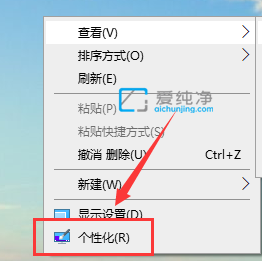
第二步:在打开的个性化窗口中,鼠标点击左侧菜单中的 主题 选项。
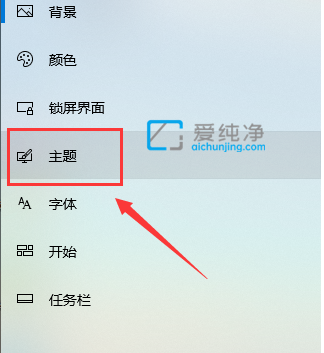
第三步: 在打开的“主题”之后,然后在右侧下拉找到“从应用商店获取更多主题”选项鼠标点击打开。
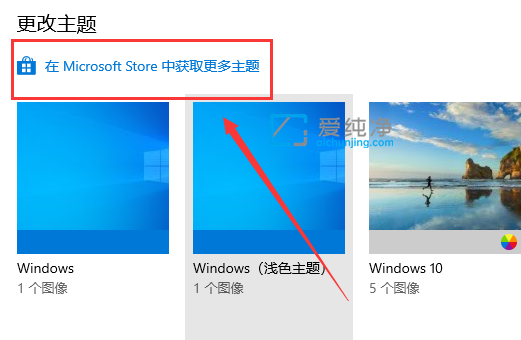
第四步:鼠标点击“从应用商店获取更多主题”之后,就会打开应用商店,然后我们就来到啦主题的选购页面了,在这里面有些主题是需要购买的,而有一些是免费的,根据个人需要而定.
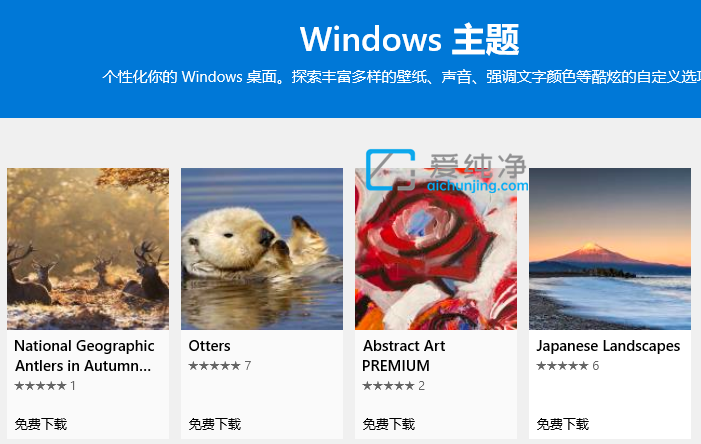
第五步:找到想要的主题之后,鼠标点击该主题,之后我们就来到该主题的获取页面,然后我们点击页面中的“获取”按钮。
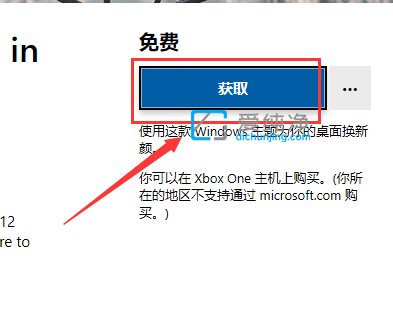
第六步:等待win10系统自带下载好主题之后,然后我们再次打开电脑的主题设置页面,这样我们就可以看到下载的主题啦,直接点击应用该主题即可。
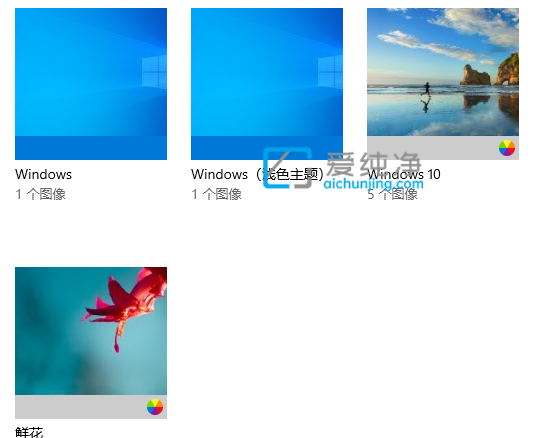
| 留言与评论(共有 条评论) |